macOS共享文件:轻松实现设备间数据互通
在当今数字化时代,设备间的文件共享已成为日常工作和生活中不可或缺的一部分。对于macOS用户而言,了解如何高效地进行文件共享不仅能提高工作效率,还能让数据管理变得更加便捷。本文将详细介绍macOS共享文件的多种方法,帮助您轻松实现设备间的数据互通。
AirDrop:macOS内置的无线文件传输利器
AirDrop是苹果公司为macOS和iOS设备开发的一项革命性文件共享功能。它利用蓝牙和Wi-Fi技术,允许用户在附近的Apple设备之间快速传输文件,无需任何额外的设置或网络连接。使用AirDrop共享文件的步骤非常简单:
1. 确保发送和接收设备都已开启Wi-Fi和蓝牙。
2. 在Finder中选择要共享的文件。
3. 点击”共享”按钮,然后选择”AirDrop”。
4. 在弹出的窗口中选择接收设备。
5. 接收方确认接收后,文件传输即开始。
AirDrop的优势在于其便捷性和安全性。它不仅传输速度快,而且所有传输都经过加密,确保了数据的安全性。然而,AirDrop的局限性在于它只能在Apple设备之间使用,无法与其他操作系统的设备进行文件共享。
iCloud Drive:跨设备文件同步与共享
iCloud Drive是Apple公司提供的云存储服务,它允许用户在多个Apple设备之间同步和共享文件。通过iCloud Drive,您可以轻松地在Mac、iPhone和iPad之间访问和编辑文件。以下是使用iCloud Drive共享文件的步骤:
1. 在Mac上打开”系统偏好设置”,点击”Apple ID”,然后选择”iCloud”。
2. 确保”iCloud Drive”选项已勾选。
3. 将需要共享的文件拖放到iCloud Drive文件夹中。
4. 文件会自动同步到所有登录了相同Apple ID的设备上。
iCloud Drive的优点是它能够实现文件的自动同步,无需手动操作。此外,它还提供了文件版本控制功能,让您可以轻松恢复之前的文件版本。然而,iCloud Drive的存储空间是有限的,免费用户只能获得5GB的存储空间,如需更多空间则需要付费升级。
文件共享:在局域网中共享文件夹
macOS的文件共享功能允许您在同一局域网内的不同设备之间共享文件夹。这种方法特别适合在家庭或小型办公环境中进行文件共享。以下是设置文件共享的步骤:
1. 打开”系统偏好设置”,点击”共享”。
2. 在左侧列表中勾选”文件共享”。
3. 点击”+”按钮添加要共享的文件夹。
4. 在”用户”部分,设置访问权限。
5. 其他设备可以通过Finder的”网络”部分访问共享文件夹。
文件共享的优势在于它不依赖于互联网连接,传输速度快,适合大文件的共享。但是,这种方法只适用于局域网内的设备,无法实现远程文件共享。
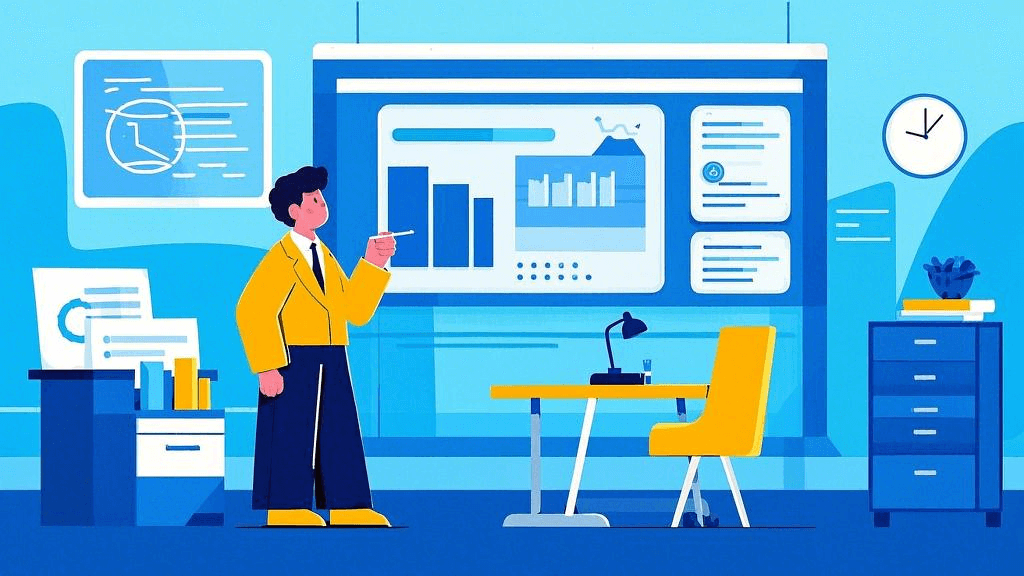
第三方工具:扩展macOS文件共享能力
除了系统自带的文件共享功能,还有许多第三方工具可以帮助macOS用户更加灵活地进行文件共享。这些工具通常提供了更多的功能和更广泛的兼容性。以下是一些常用的第三方文件共享工具:
1. Dropbox:提供跨平台文件同步和共享服务,支持文件版本控制和协作编辑。
2. Google Drive:提供大容量云存储和实时协作功能,适合团队使用。
3. WeTransfer:适合临时性的大文件传输,无需注册即可使用。
4. BitTorrent Sync:利用P2P技术进行文件同步,不依赖中央服务器,适合注重隐私的用户。
这些第三方工具各有特色,可以根据具体需求选择合适的工具。例如,对于研发团队来说,除了文件共享,还需要进行项目管理和协作。在这种情况下,ONES研发管理平台可能是一个更好的选择。它不仅提供了文件共享功能,还集成了项目管理、知识库管理、测试管理等多种功能,能够全面满足研发团队的需求。
注意事项:确保macOS共享文件的安全性
在享受macOS共享文件带来便利的同时,我们也需要注意保护数据的安全。以下是一些建议:
1. 及时更新macOS系统,修复潜在的安全漏洞。
2. 使用强密码保护您的Apple ID和iCloud账户。
3. 在公共Wi-Fi网络上使用VPN进行文件传输。
4. 谨慎设置文件共享权限,避免敏感信息被未授权访问。
5. 定期备份重要文件,以防数据丢失。
macOS共享文件的方法多种多样,每种方法都有其适用的场景和优势。无论是使用系统自带的AirDrop、iCloud Drive,还是借助第三方工具,选择合适的文件共享方式可以大大提高工作效率。对于研发团队而言,使用集成了文件共享和项目管理功能的工具,如ONES研发管理平台,可以更全面地满足团队协作需求。在享受便利的同时,也要注意保护数据安全,这样才能真正发挥macOS共享文件功能的最大价值。







































